要完成水平稳定器,您需要继续挤出和定形它们,就像对垂直稳定器所执行的操作一样。
设置课程:
- 从上一课继续操作,或
 打开
p47_horizontal_stabilizers_begun.max
。
打开
p47_horizontal_stabilizers_begun.max
。 - 如果已打开该文件,
 请选择 P-47 机身,然后转到
请选择 P-47 机身,然后转到  “修改”面板。
“修改”面板。 - 如有需要,请单击
 (上一个修改器),以便不显示“对称”修改器的效果。
(上一个修改器),以便不显示“对称”修改器的效果。
继续挤出水平稳定器:
- 单击
 (“挤出”),然后进行拖动以将稳定器挤出为矩形副翼。在“前”视口中工作,但在“顶”视口中进行观察。
(“挤出”),然后进行拖动以将稳定器挤出为矩形副翼。在“前”视口中工作,但在“顶”视口中进行观察。 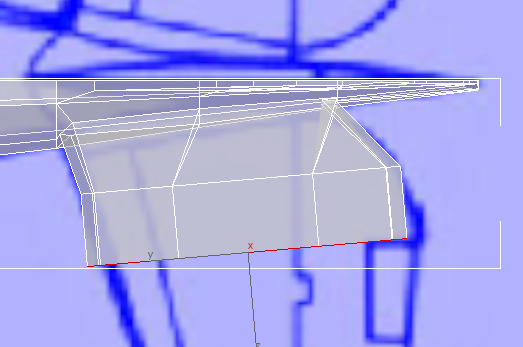
- 在“顶”视口中,沿局部 Y 轴
 移动并
移动并  放大面,以便这些面更好地匹配蓝图图像。
放大面,以便这些面更好地匹配蓝图图像。 
- 激活
 (顶点),然后在“顶”视口中
(顶点),然后在“顶”视口中  移动稳定器前缘上的顶点以便更好地匹配蓝图图像。 提示: 如果将变换坐标系切换回“视图”,则此步骤是最简单的。
移动稳定器前缘上的顶点以便更好地匹配蓝图图像。 提示: 如果将变换坐标系切换回“视图”,则此步骤是最简单的。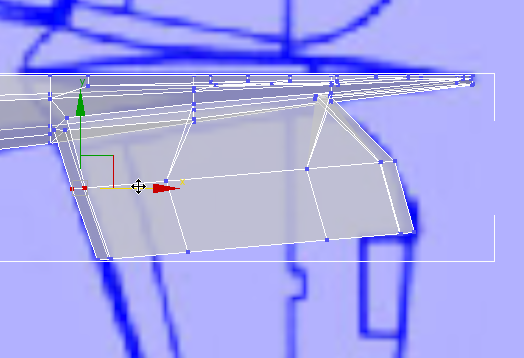
- 返回
 (“多边形”)层级,然后
(“多边形”)层级,然后  再次挤出稳定器,此时几乎挤出到稳定器稍。
再次挤出稳定器,此时几乎挤出到稳定器稍。 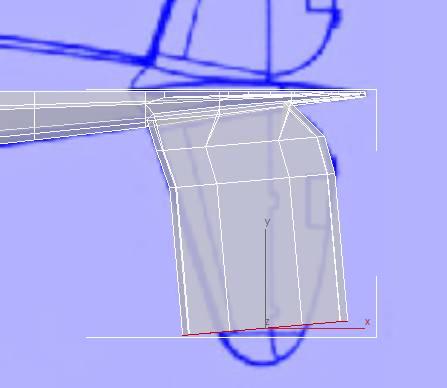
- 在功能区
 “对齐”面板上,单击
“对齐”面板上,单击  (“对齐 X”)。
(“对齐 X”)。 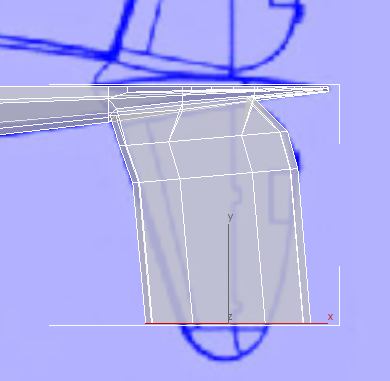
- 在“顶”视口中,沿局部 Y 轴
 移动并
移动并  放大面,以便这些面更好地匹配蓝图图像。
放大面,以便这些面更好地匹配蓝图图像。 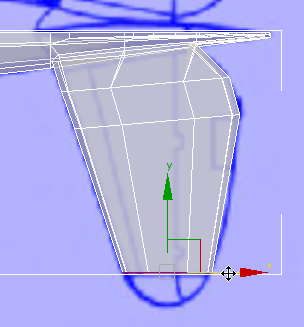
- 要对稳定器稍进行定形,需要在几何体中添加更多的细节。
转到
 (“边”)子对象层级。
(“边”)子对象层级。 单击以选择稳定器的最宽面中的某一纵向边。
单击以选择稳定器的最宽面中的某一纵向边。 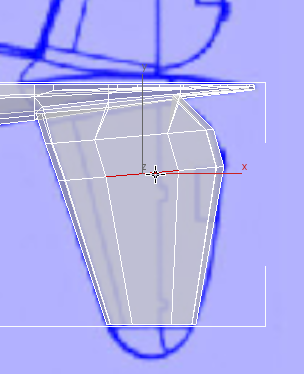
- 在功能区
 “修改选择”面板上,单击
“修改选择”面板上,单击  (环形)。
(环形)。 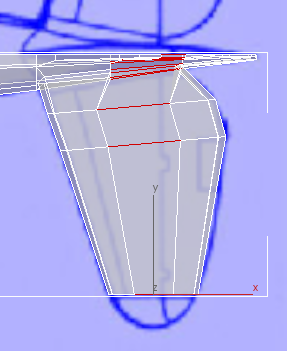
- 在功能区
 “循环”面板上单击
“循环”面板上单击  (连接)。
(连接)。 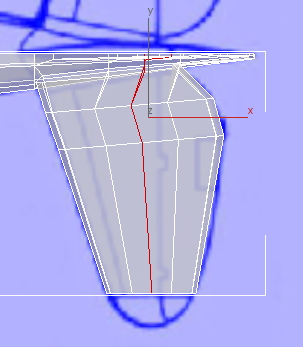
此时稳定器稍有七个顶点对,这将有助于对其进行定形。
完成稳定器:
- 在“顶”视口中,
 放大到稳定器稍,然后
放大到稳定器稍,然后  平移,以便清晰显示几何体和蓝图图像。
平移,以便清晰显示几何体和蓝图图像。 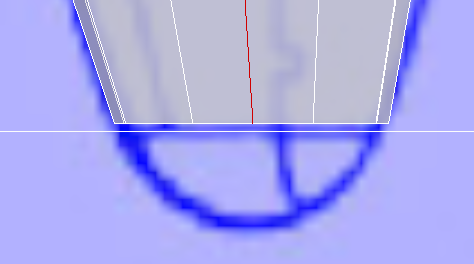
- 返回
 (“多边形”)子对象层级,然后再次
(“多边形”)子对象层级,然后再次  挤出面,此时几乎挤出到蓝图图像中的稳定器末端。
挤出面,此时几乎挤出到蓝图图像中的稳定器末端。 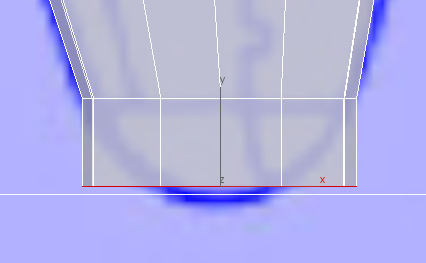
- 转到
 (“顶点”)子对象层级,然后使用区域选择
(“顶点”)子对象层级,然后使用区域选择  移动顶点,以便它们匹配稳定器梢的曲线。 提示: 成对地移动前缘和后缘上紧密间隔的顶点(从上到下计算,实际有四个顶点,),然后在下一步中对其进行进一步的调整。
移动顶点,以便它们匹配稳定器梢的曲线。 提示: 成对地移动前缘和后缘上紧密间隔的顶点(从上到下计算,实际有四个顶点,),然后在下一步中对其进行进一步的调整。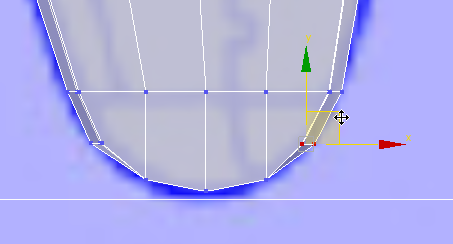
- 对于稳定器稍前缘和后缘上紧密间隔的顶点,使用区域选择
 旋转顶点对,以便它们跟随曲线的轮廓。
旋转顶点对,以便它们跟随曲线的轮廓。 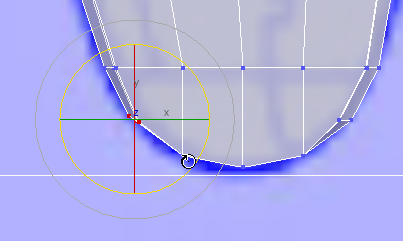
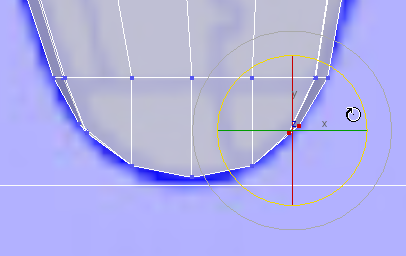
- 再次单击
 (顶点)以退出“顶点”子对象层级。
(顶点)以退出“顶点”子对象层级。
保存工作:
- 将场景保存为 p47_stabilizers.max。